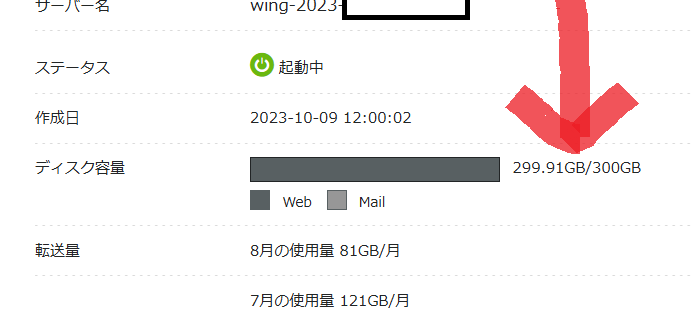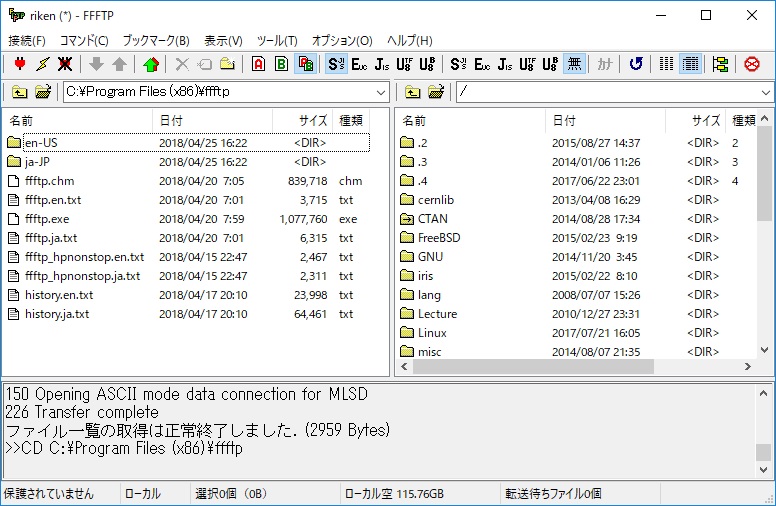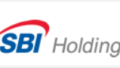当ブログは2023年10月に開設して、この記事を書いている2024年8月で運営歴は11ヶ月ほどになります。
そんな中で、最近、契約しているレンタルサーバーのディスク容量がほぼ使い切ってしまっている状態になっていることに気付きました。
もうブログを運営できないのかとメッチャ焦ったんですが、なんやかんやで問題を解決することができました。
今回の記事では、私が運営しているWordPressブログのレンタルサーバーのディスク容量がいっぱいになっていた問題の原因と、その問題を解決できた方法を共有いたします。
レンタルサーバーのディスク容量のひっ迫に気付いた経緯
私が使っているレンタルサーバーはConoHa WINGでプランはWINGパックのベーシックでディスク容量は300GBです。
ブログ開設時に参考にしていたYouTubeやブログの情報では個人で運営する程度のブログサイトであれば300GBあればじゅうぶん、という内容が多かったのでそのプランを選択していました。
ですので、当ブログはこの記事を書いている時点ではまだ1年弱ほどしか運営していないのでサーバーのディスク容量なんて微塵も気にしていませんでした。
そして、最近、2つ目のブログサイトを作ろうかなと思ってConoHa WINGで2つ目のドメインを追加しようとしたところ、下記のようなエラーメッセージが出てきました。↓
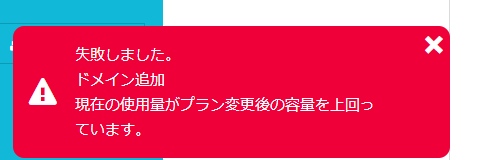
目を疑いましたよ。
まぁ、画像データなどは多用しているのは自覚していましたが、まさかブログ運営1年目にして容量不足でエラーになるなんて思ってもいませんからね。
とりあえず、ConoHa WINGの管理画面でサーバーのディスク容量を確認してみました。
すると……、容量はなんと……、
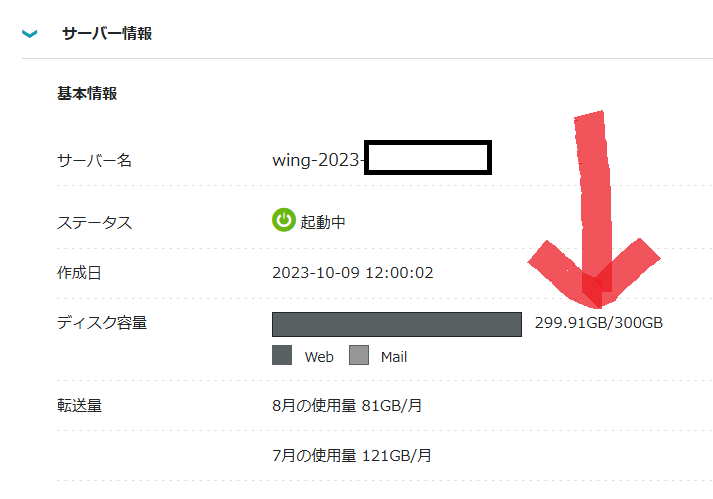
なんと、「299.91GB/300GB」!
さすがに目を疑いましたよ。
誰だよ、個人ブログなら300GBでじゅうぶん、なんて言ってたやつ!!と思っていろいろ調べても、やっぱり個人ブログなら300GBあればじゅうぶん、というのが一般的な常識なようでした。
しかし、転送量を見ても7月が121GBで8月が81GBって、こんなん300GBなんて絶対無理でしょ。
どうなってるの??
結論:容量がひっ迫していた原因はバックアップのプラグインでした
結論から先にお伝えしますと、
サーバーのディスク容量がひっ迫していた原因はプラグインの「BackWPup」のバックアップデータでした。
当初はとりあえず、PV数を獲得できていない記事や画像データを削除しようと思っていたのですが、それも大変な作業だし、そもそもそれをした所でそんなに容量に影響ないんじゃないかなと思っていました。
そして、いろいろ調べているとバックアップデータが原因であるパターンがあるという情報を見つけました。
そして、当ブログの状況はと言いますと、6月の下旬にバックアップ用のプラグインの「BackWPup」をインストールおよび有効化していたんです。
状況的にバックアップデータが怪しいと思い、バックアップデータを削除したところ、
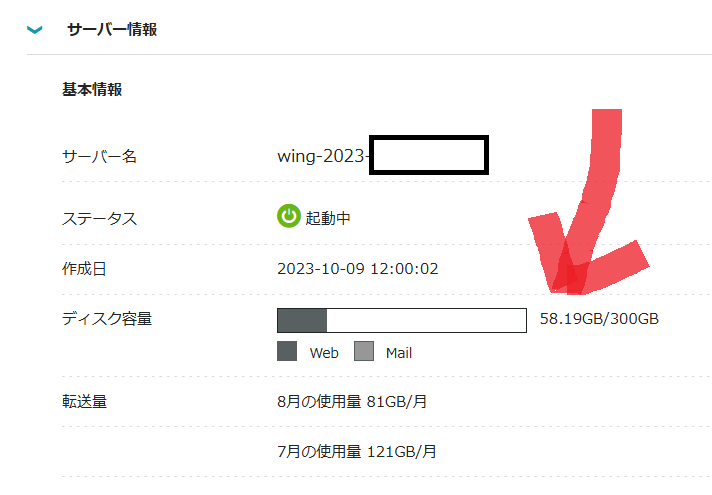
ご覧の通り、容量が復活しました!!
BackWPupのバックアップデータを削除する方法を解説(ConoHa WINGの場合)
では、レンタルサーバーがConoHa WINGの場合のBackWPupのバックアップデータを削除する方法を解説します。
これが結構、一筋縄ではいかないんですよ。
そして、下手なことをするとブログサイトが壊れてしまうかもしれませんので、慎重に作業をする必要があります。
また、もし、ブログサイトに何か不具合があった場合でも当サイトでは責任は持てませんので、個人の責任のもとに作業をしていただきますようお願いいたします。
あくまでも、当ブログサイトではこうやってディスク容量を減らすことができました、という事実をお伝えいたします。
では、さっそく解説していきます。
まずは、「FTP」というソフトをパソコンにインストールする必要があります。
私は下記のサイトの物を使わせていただきました。↓
お使いのパソコンの環境に合ったものをダウンロードしましょう。
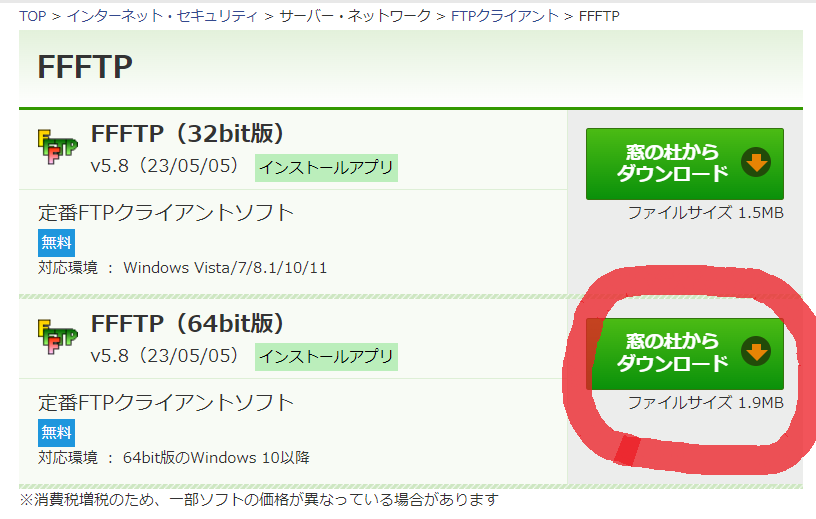
私は64bit版の方をダウンロードしました。
「窓の杜からダウンロード」をクリックします。
次に、ダウンロードしたFTPソフトをセットアップていきます。
パソコンのエクスプローラーからダウンロードしたFTPソフトをクリックします。

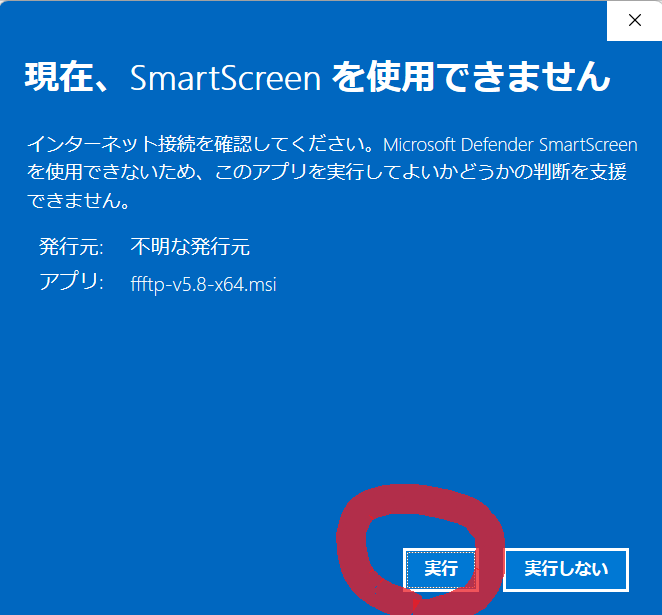
もし、ウィルス対策ソフトなどの絡みで上記のようなメッセージが出たら「実行」をクリックします。
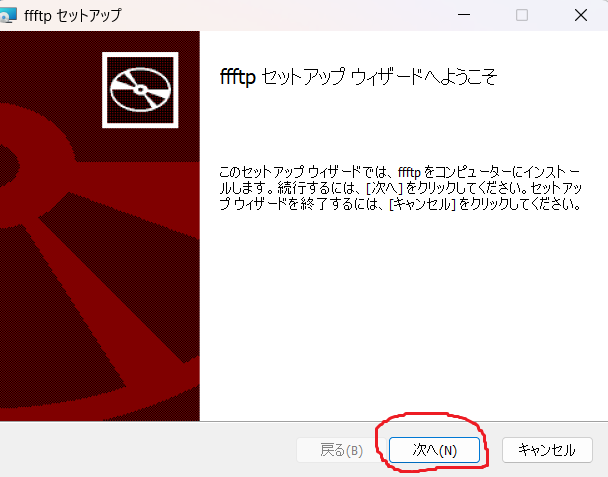
「次へ」をクリックします。
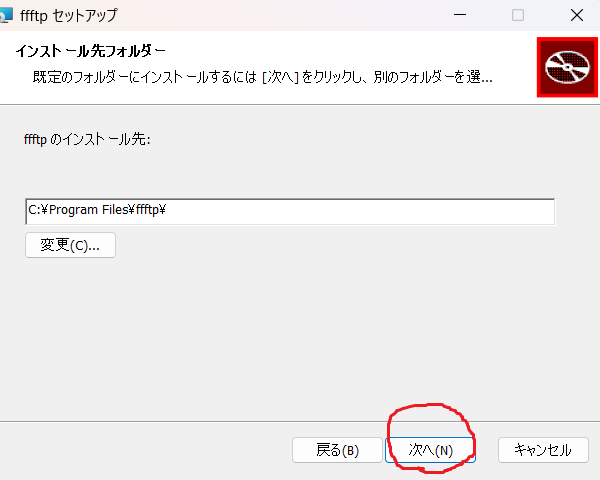
「次へ」をクリックします。
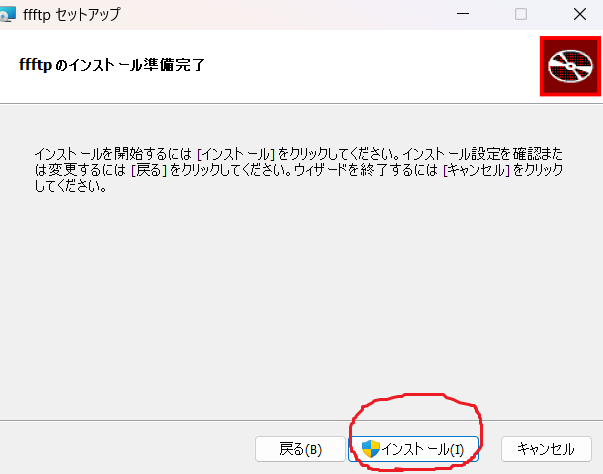
「インストール」をクリックします。
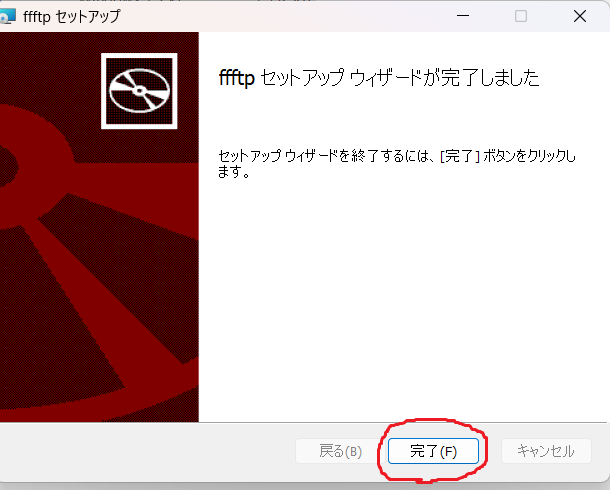
「完了」をクリックします。
これでセットアップ完了です。
次にConoHa WINGの管理画面に入って、FTPアカウントを作成します。
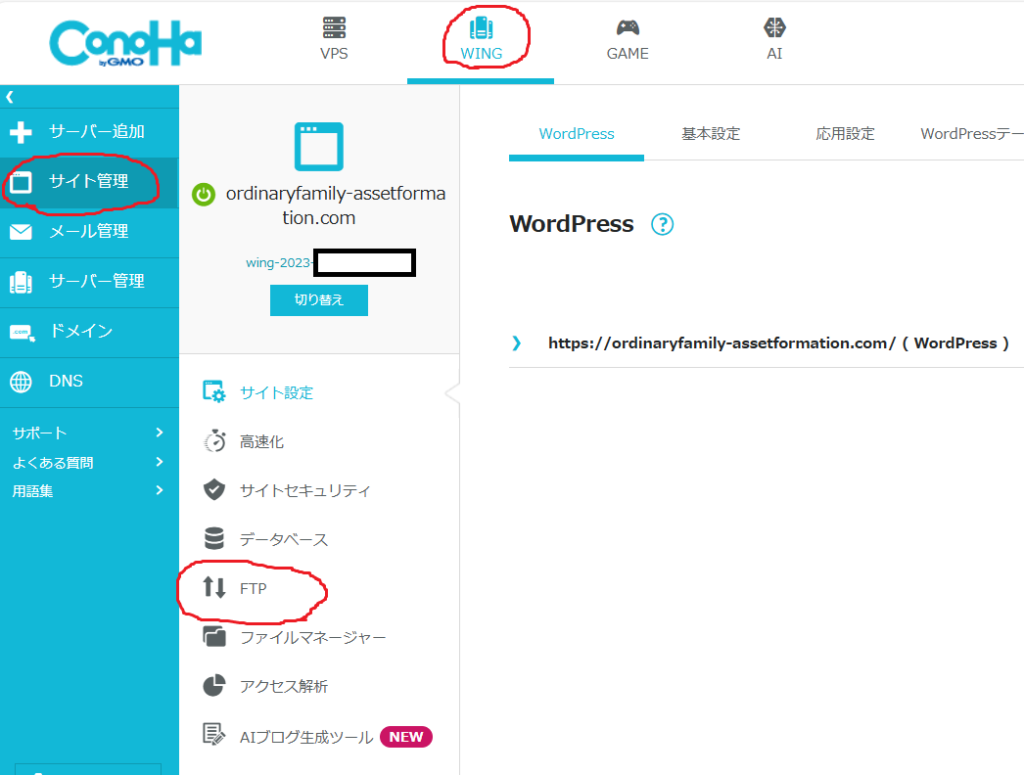
ConoHa WINGの管理画面を開いたら「WING」→「サイト管理」→「FTP」の順にクリックします。
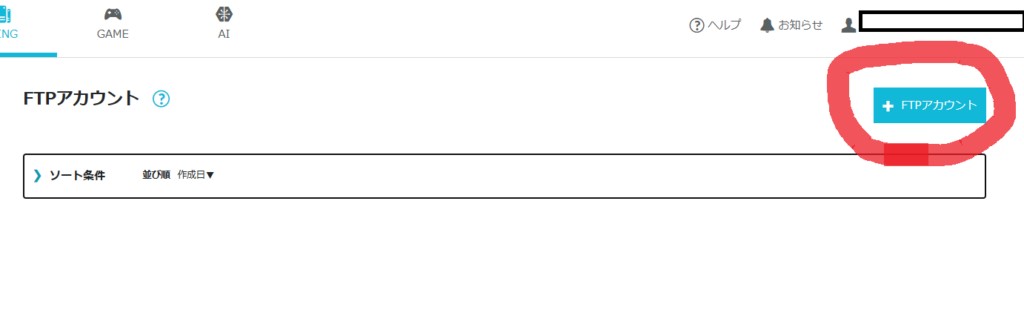
「+FTPアカウント」をクリックします。
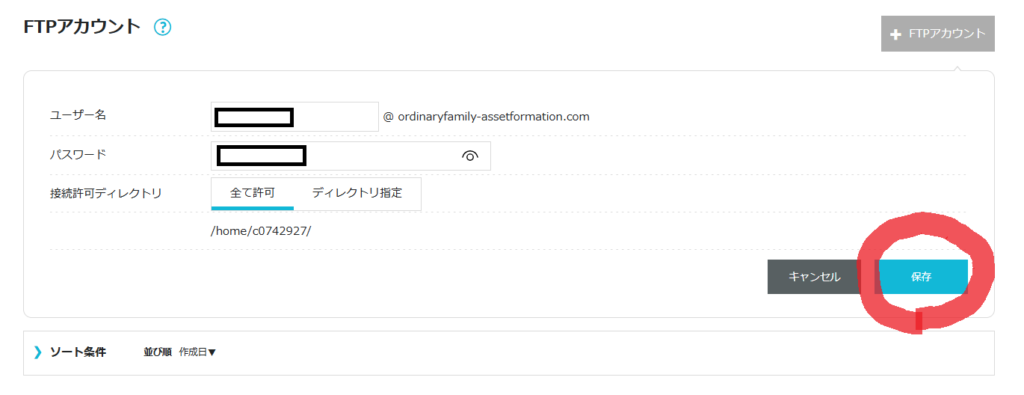
任意のユーザー名とパスワードを設定して「保存」をクリックします。
※ユーザー名は後で確認できますが、パスワードは後で確認できませんのでメモするなりして忘れないようにしましょう。
これでConoHa WINGのFTPアカウントが作成されました。
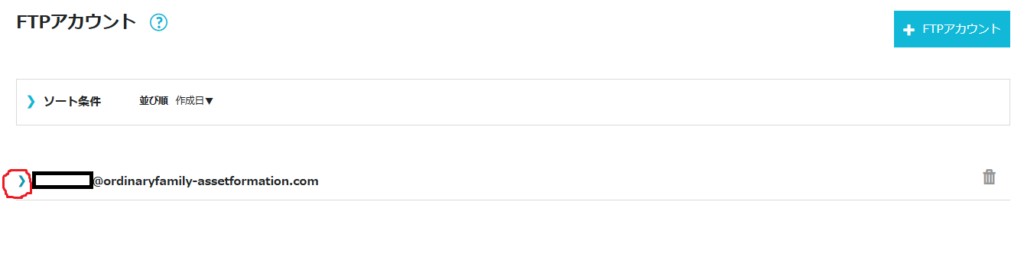
アカウント名の所の「>」アイコンをクリックします。
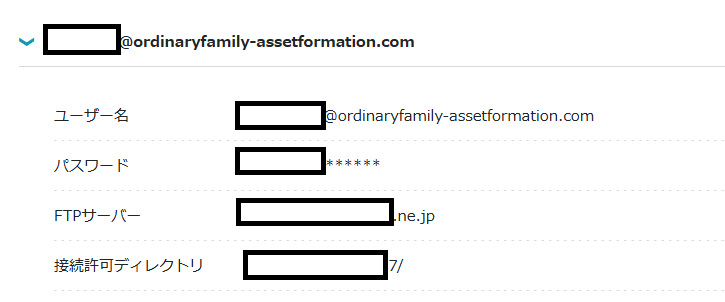
ここで確認できる、ユーザー名、パスワード(パスワードは表示されません。)、FTPサーバーのアドレスを後程、FFFTPソフトの方にて入力が必要になります。
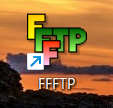
では、パソコンのデスクトップに表示されているFFFTPをクリックして開きます。

開いたら、画面上のタスクバーの「接続」をクリックします。
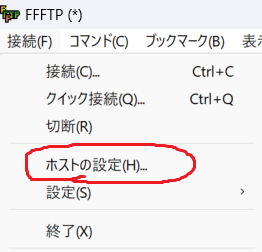
「ホストの設定」をクリックします。
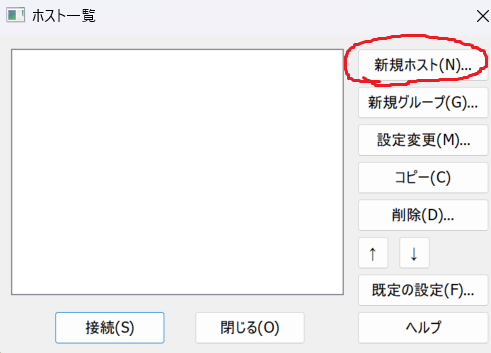
「新規ホスト」をクリックします。
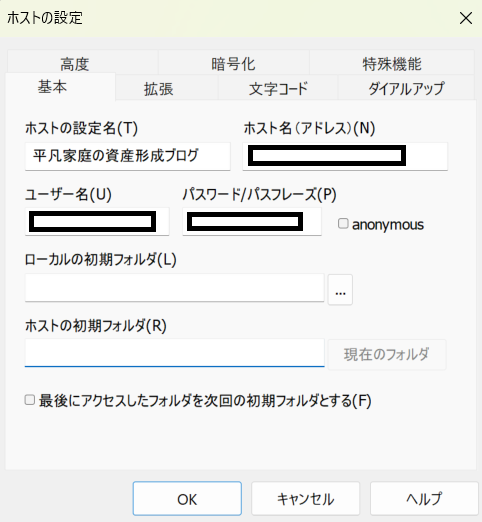
ホストの設定名は何でもよいので自分の分かりやすい名称を入力します。
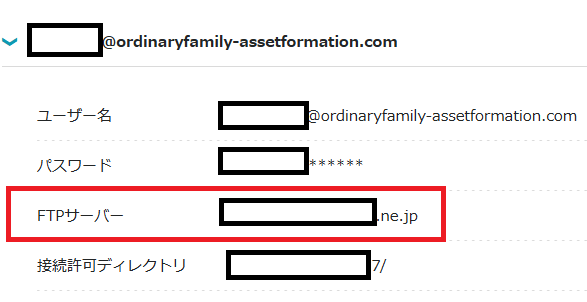
ホスト名(アドレス)はConoHa WINGの管理画面で確認できるFTPサーバーのアドレスを入力します。
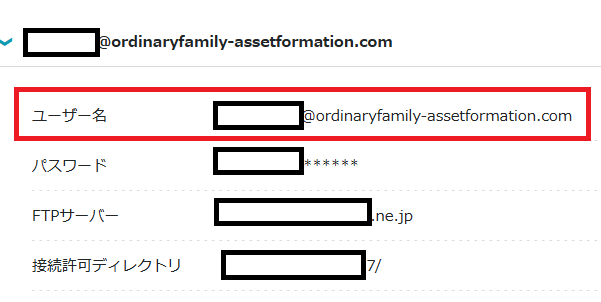
ユーザー名はConoHa WINGの管理画面で確認できるユーザー名を入力します。
パスワードはConoHa WINGの管理画面では確認できません(※※※で表示されないようになっているので)ので自分で設定したパスワードを間違いなく入力します。
ローカルの初期フォルダとホストの初期フォルダの欄は空欄でOKです。
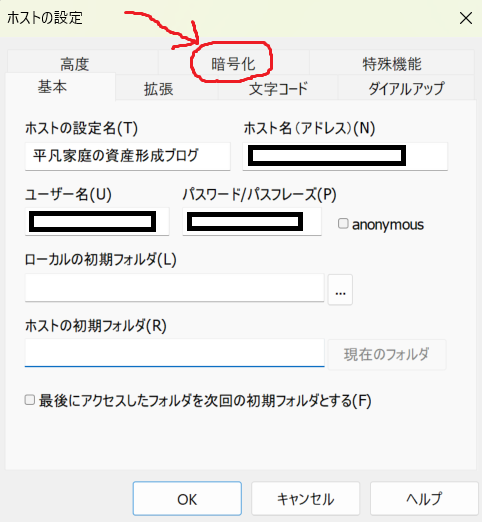
次に「暗号化」をクリックします。
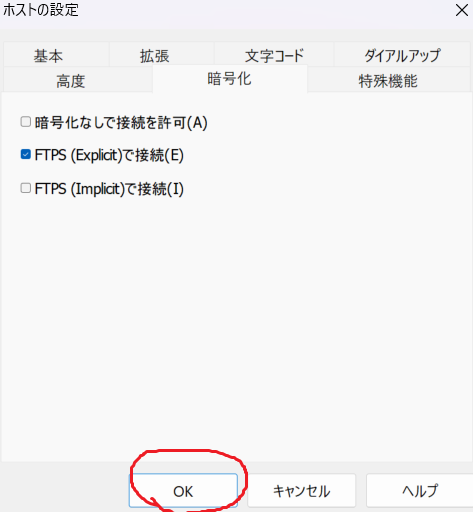
「FTP(Explicit)で接続」にチェックを入れたら、「OK」をクリックします。
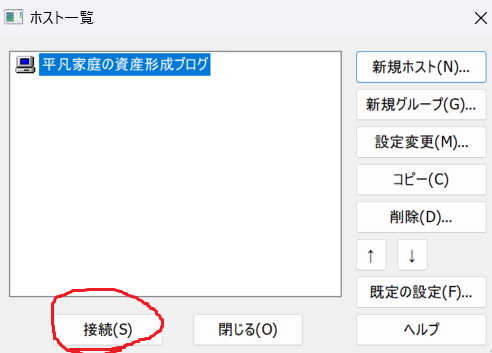
今設定したものがホスト一覧に表示されますので、それを選択して「接続」をクリックします。
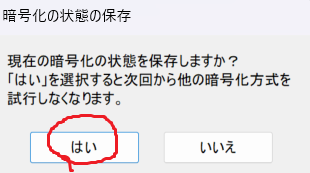
「はい」をクリックします。
いろいろなファイルが表示されます。
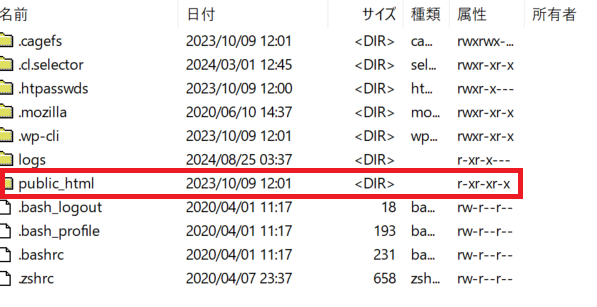
「public_html」をクリックします。
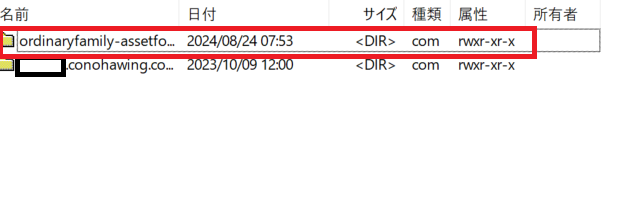
自分のブログサイトのURLのファイルをクリックします。
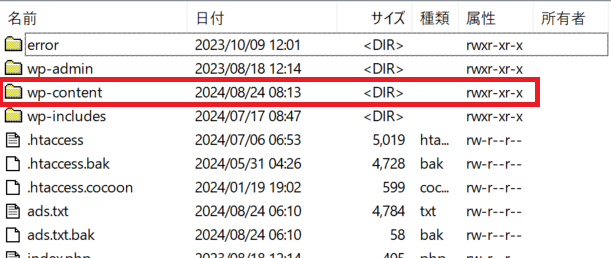
「wp-content」をクリックします。
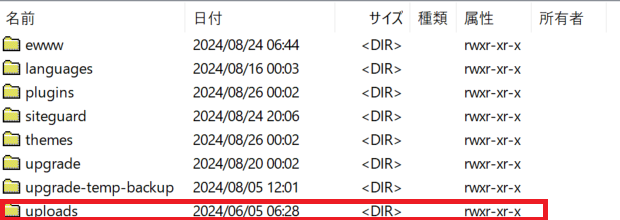
「uploads」をクリックします。
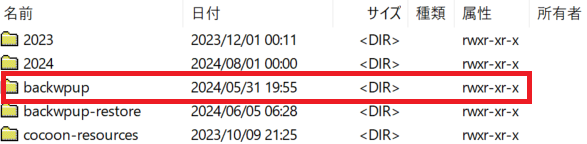
「backwpup」をクリックします。
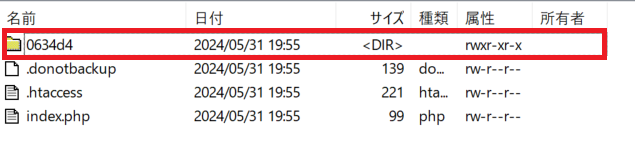
「0634d4」というファイルをクリックします。
もしかしたら、このファイルは人によってファイル名が違うのかもしれません。
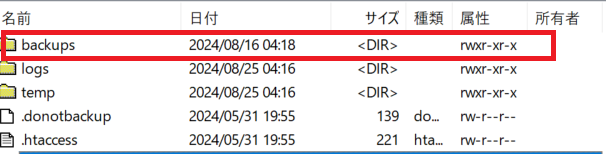
「backups」をクリックします。
すると、ファイル名が日付から始まるファイルがありますので、それがバックアップデータになります。
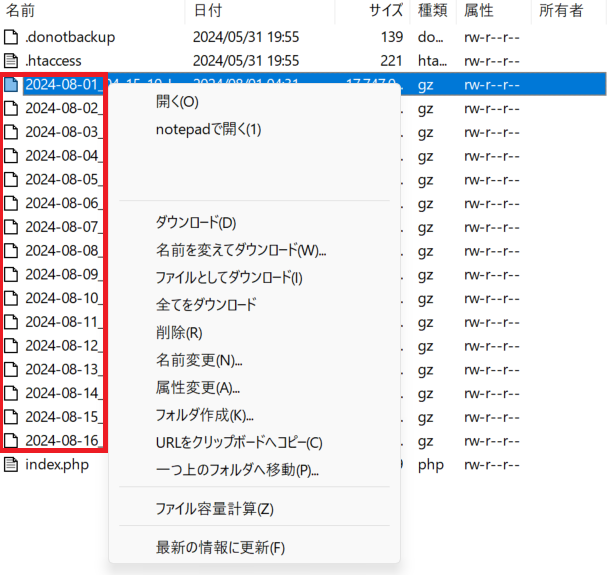
バックアップデータを削除する訳ですが、削除する前に念のためパソコンのデスクトップにバックアップデータのバックアップを取って置きましょう。
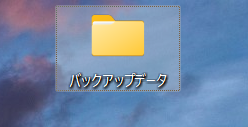
デスクトップに適当なフォルダを新規作成して、そこに日付から始まるファイルをドラッグしてコピーしましょう。
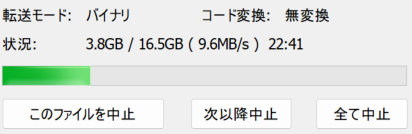
ファイルのコピーを開始したところ、バックアップデータのファイル1つで16.5GBもあり、20分くらいかかりました。
そりゃサーバーのディスク容量もいっぱいになるわけだわ。
デスクトップに念のためのバックアップデータの複製を作ったら、サーバーのバックアップデータを削除していきます。
間違えて違うファイルを削除しないように慎重に操作しましょう。
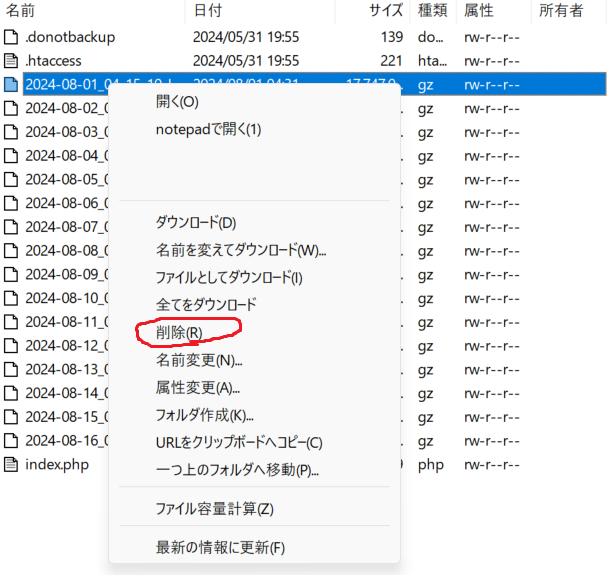
ファイル名が日付から始まるファイルを日付の古い物から削除していきます。
ファイルを選択したら右クリックして「削除」をクリックします。
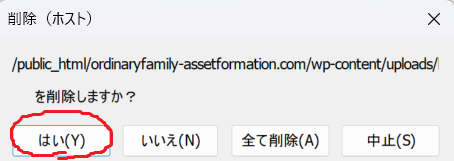
「はい」をクリックします。
これでバックアップデータの削除は完了です。
ひとつバックアップデータを削除後すぐにConoHa WINGの管理画面でディスク容量を確認すると、
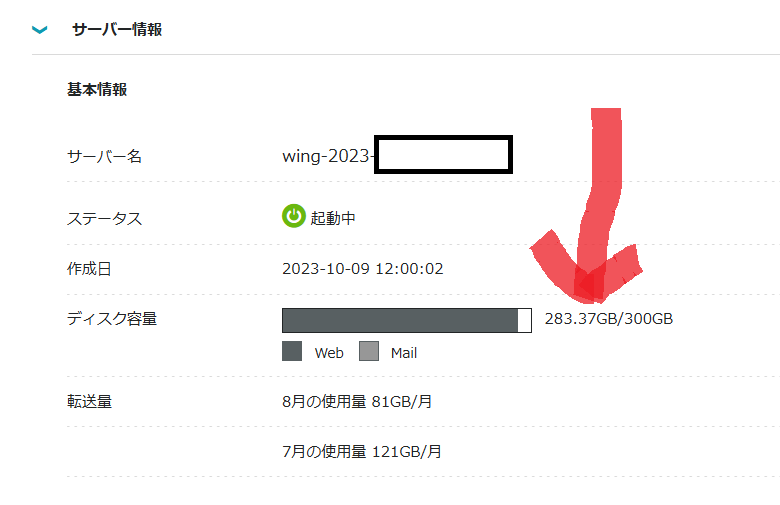
ちゃんと、空き容量が増えていました。
一つファイルを削除したら必ずブログサイトを開いて画面が正常に表示されているか確認しましょう。
ブログサイトが正常に表示されていることを確認したら残りのバックアップデータも削除していきます。
念のため、一つ削除する度にブログサイトを開いて画面が正常に表示されているか確認しましょう。
ちなみに、私は下記の通り、最新のバックアップデータを2つだけ残して、残りは全て削除しました。
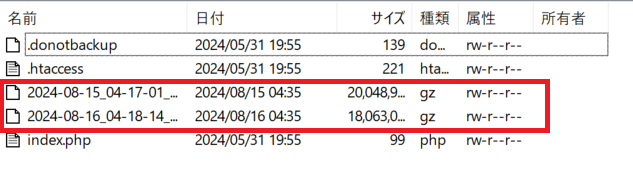
すると、ご覧の通り、ディスク容量はすっかり余裕の状態に回復しました。
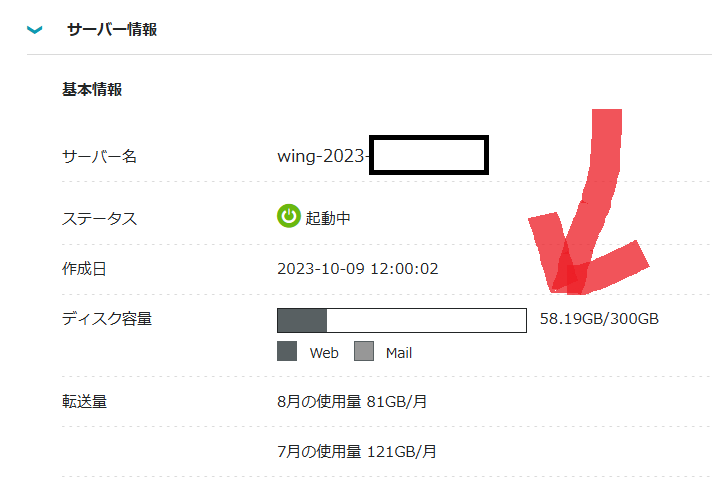
まとめ
ということで、私のWordPressブログのサイトのレンタルサーバーのディスク容量のひっ迫はプラグイン「BackWPup」のバックアップデータが原因で、それを削除することにより解決できました。
今後はディスク容量をひっ迫させないために「BackWPup」のプラグインを無効化するか、有効化は継続するがこまめに削除をするか、が必要になります。
私はとりあえず、プラグインは有効化したままこまめにデータの削除をしていこうと思います。
ブログ運営ってただ記事を書くだけではなくいろいろなことをする必要があるということで、良い勉強になりました。